Функция «Ярлыки» на лучших iPhone очень полезна. Это упрощает быструю навигацию по приложениям и контенту одним нажатием или даже вызовом Siri с помощью определенной команды. Идея Ярлыков состоит в том, чтобы помочь вам автоматизировать различные задачи, такие как маршруты к пункту назначения, из вашего календаря. Возможно, вы захотите автоматизировать группировку задач. Возможно, вы назовете ярлык «Время в тренажерном зале», и он включит ваш плейлист для тренировок Apple Music и загрузит ваше приложение Apple Fitness+.
Ярлыки работают как для Apple, так и для совместимых сторонних приложений, автоматизируя различные задачи и функции, включая все, от приложений на вашем телефоне до подключенных и совместимых устройств «умный дом».
Создание iPhone Ярлык
- Чтобы создать iPhone Ярлык, перейдите в Приложение ярлыков на ваше iPhoneзатем перейдите к Все ярлыки.
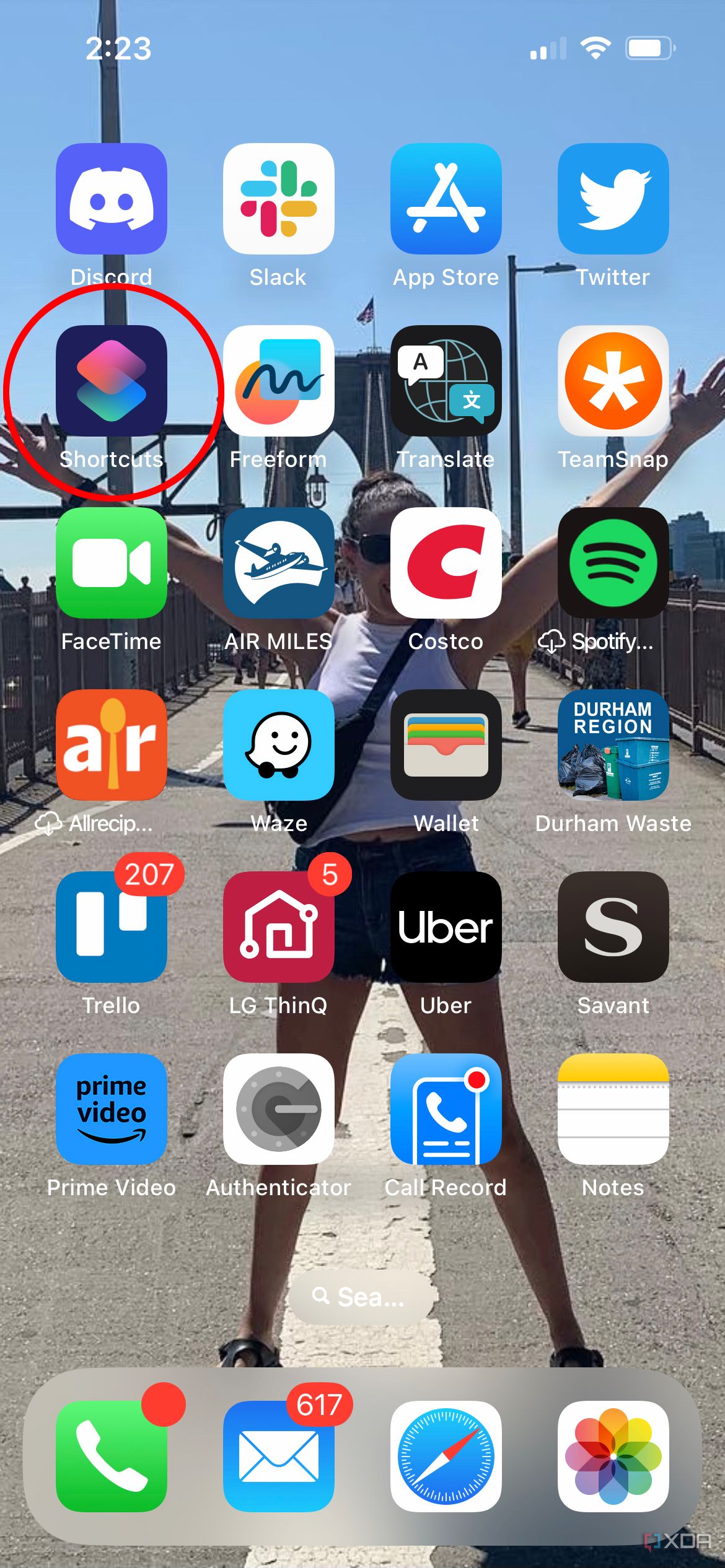
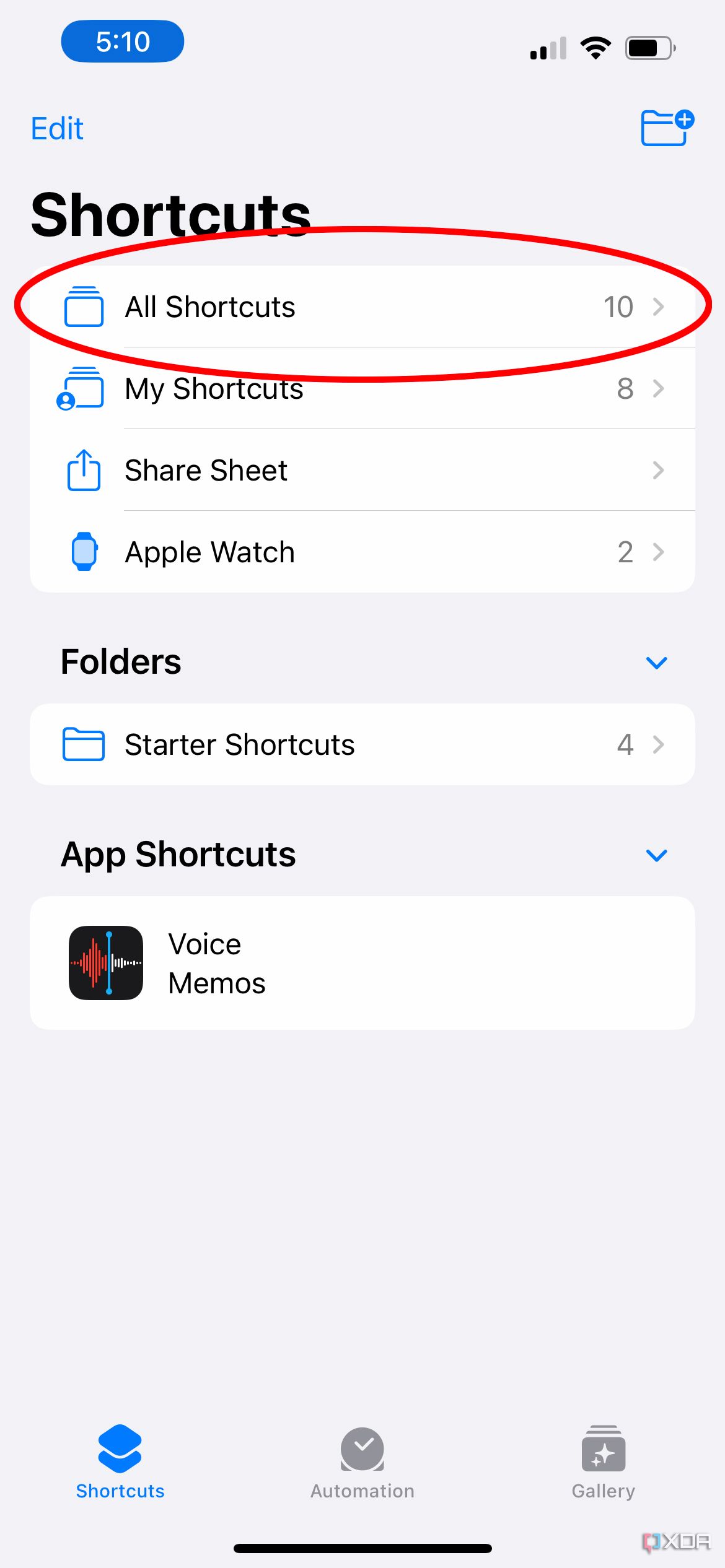
- Нажмите знак «+» в правом верхнем углу.
- Там вас попросят Добавить действие. Это первое, что вы хотите, чтобы произошло, когда вы запускаете этот новый ярлык. Вы можете выбрать свой собственный или ознакомиться с предложенными действиями. Вы также можете ввести поисковый запрос в строку поиска вверху.


- Например, здесь я искал гифки.
- Затем выберите свой второе действие. Вот, я выбрал Делиться. Вы можете продолжить добавлять действия по желанию, повторяя эти шаги.
- После этого всякий раз, когда я выбираю этот ярлык, телефон автоматически открывает GIF-файлы Trending Giphy и позволяет мне делиться ими.
- Кран Сделанный.
- Ярлык теперь появится в меню. Нажмите и удерживайте его и выберите Переименовать назвать это как угодно.
- Как только вы захотите использовать один из ярлыков, выберите этокак я сделал здесь с ярлыком GIPHY.
- Выберите гифку вы хотите (в случае моего примера), и он автоматически перейдет к следующему шагу, выбранному в последовательности, который, в моем случае, должен поделись гифкой.
Создание iPhone Автоматизация
Вы также можете использовать меню «Ярлыки» для создания автоматизации, которая запускается определенным событием вместо ручного перехода к этому ярлыку. Это полезно для умных домашних гаджетов, если вы хотите, чтобы определенные действия выполнялись, когда вы приходите домой или уходите, например, если вы меняете настройку на своем устройстве. iPhone в определенное время каждый день и так далее.
- Для создания персональной автоматизации на iPhoneкран Автоматизация в нижнем меню.
- Кран Создайте личную автоматизацию.
- Выберите нужный События, Путешествия, Коммуникацииили Настройки курок.
- Кран Следующий.
- Выбирать Добавить действие. Выберите нужное действие, например Воспроизводить музыку. Или вы можете искать доступные действия по категории, приложению или конкретному действию с помощью панели поиска.


- Повторяйте столько же Действия так как вы хотите срабатывать для конкретной автоматизации.
- Вы можете установить его на Спросите перед запуском или просто автоматический запуск автоматизации.
- Выбирать Сделанный.


- Вот второй пример отдельного действия, которое я создал для откройте приложение Waze каждое утро перед уходом на работу.
Используйте галерею для полезных предопределенных ярлыков
Если вы не знаете, с чего начать и какие ярлыки могут оказаться полезными, вы можете обратиться к галерее, чтобы найти некоторые распространенные. Это хорошее место для начала, если вы новичок в ярлыках.
Выберите «Галерея» в нижнем меню, и вы увидите подборку ярлыков, помещенных в разные категории. Основынапример, включить анимацию текста в GIF, создание заметок о собрании, отключение звука телефона во время собрания и т. д. Сотрудничество Ярлыки могут включать предоставление информации о вашей доступности и сжатие файлов для отправки, в то время как Фотография Ярлыки варьируются от удаления фона с портретных изображений до скриншотов AirDropping.
Набор инструментов для письма Ярлыки включают в себя такие вещи, как массовая пометка заметок и перевод текста. На Интернет, он включает в себя такие задачи, как загрузка файлов и сокращение URL-адресов, а также Работайте откуда угодно включает в себя установку таймеров перерыва, настройку приложений на телефоне для дома и вдали от дома и многое другое.
Другие варианты включают Утренняя рутина (например, таймеры для чистки зубов, регистрации кофеина, регистрации воды); Быстрые ярлыки (разметка и отправка, пробуждение Apple TV, быстрый набор); и Избранное (например, таймеры и музыка для мытья рук в течение дня, Shazaming и сохранение песни). Исследуйте Apple Music, Оставаться здоровым (например, регистрация водозабора) и Внесите в Календарь для отслеживания вашего дня. Производительность продолжается с Прочтите позже, Делайте больше с Omnifocusи Вокруг дома для таких задач, как установка таймера для стиральной машины.


Наконец, в галерее есть дополнительные ярлыки для Инструменты для создания музыки (например, сохранить песню, чтобы научиться играть ее позже), Любители новостей для изучения таких сайтов, как Twitter или Top News, а также развлекательных сайтов, таких как Узнавать что-то новое за одно нажатие на слово дня. Или вы можете использовать такие, как Используйте свой буфер обмена копировать что-то на все устройства в один клик, Все гифки! для простого одношагового создания и/или преобразования изображений в GIF, а также Эверноут для различных утилит, связанных с этим приложением для повышения производительности.
Когда вы найдете ярлык Галереи, который вам нравится, нажмите Добавьте ярлык или Настроить ярлык если это приложение требует дополнительных действий. Если это последнее, следуйте инструкциям, затем Добавлять. Вот, я выбрал Бревенчатая вода.


Нажмите и удерживайте, чтобы переименовать как и любой другой ярлык.
Как запускать ярлыки
После того, как вы настроите несколько ярлыков, вы можете запустить их в любое время прямо из приложения «Ярлыки». Вы также можете запускать их с главного экрана вашего iPhone если вы добавите ярлык на главный экран. Для этого следуйте этим инструкциям:
Нажмите и удерживайте кнопку Значок ярлыка.
Выбирать Делиться.
Выбирать Добавить на домашний экран.


Подтвердите Имя и значок главного экрана и выберите Добавлять.


Теперь приложение появится на вашем Домашний экран.
Вы также можете использовать Сири для вызова ярлыка голосом. Например, с ярлыком Log Water Gallery просто скажите «Привет, Siri, Log Water», и он добавит подробности в приложение Apple Health.


Note: вы можете получить сообщение о том, что ярлыки не имеют доступа к вашим данным о воде или любым другим данным, которые вы пытаетесь вызвать с помощью ярлыка. Если это так, сделайте следующее:
Выбирать Показывать во всплывающем окне.
Выбирать Разрешить доступ чтобы разрешить регистрацию рассматриваемой детали.


Выберите, хотите ли вы, чтобы ярлыки могли запись и/или чтение данных от этой особенности.
Кран Позволять вверху справа.
Выбирать Сделанный.
Если вы хотите персонализировать значок главного экрана с помощью пользовательских пакетов значков для iPhoneчтобы эти ярлыки было легче идентифицировать и индивидуализировать для вас, вы также можете это сделать.
iPhone Ярлыки доступны для всех iPhone модели под управлением iOS не ниже 13, включая самые последние, такие как iPhone 14. Эта функция даже перенесена на Mac, где вы можете использовать множество отличных приложений для ярлыков в macOS при работе на большом экране. Стоит изучить все параметры в галерее ярлыков, а также различные пользовательские ярлыки, которые вы можете настроить, чтобы сделать вашу жизнь проще и удобнее.

